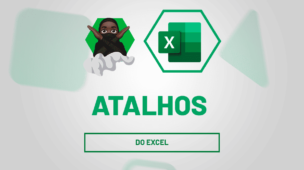Se você é alguém que se sente confortável usando as funções PROCV, PROCX e ÍNDICE + CORRESP para realizar pesquisas no Excel, provavelmente já se considera um profissional habilidoso na manipulação de dados. Afinal, essas funções são amplamente conhecidas e eficazes. No entanto, a versatilidade do Microsoft Excel vai muito além do que as funções populares nos mostram.
- Você pode estar se perguntando: “Por que eu deveria me aventurar em algo novo quando já estou familiarizado com o que funciona?”
- A resposta é simples: expandir seu repertório de habilidades pode torná-lo ainda mais eficiente e ágil em suas tarefas.
É por isso que é importante explorar outras ferramentas no seu arsenal de Excel, e a função DESLOC é uma dessas joias pouco conhecidas.
Esta função, embora menosprezada por alguns, pode ser uma verdadeira aliada para quem deseja aprimorar suas habilidades de pesquisa e análise de dados.
Como Fazer Pesquisa com a Função DESLOC no Excel
Nossa pesquisa é o seguinte, digitaremos a “Turma” na célula E2 e retornaremos o aluno correspondente a mesma:
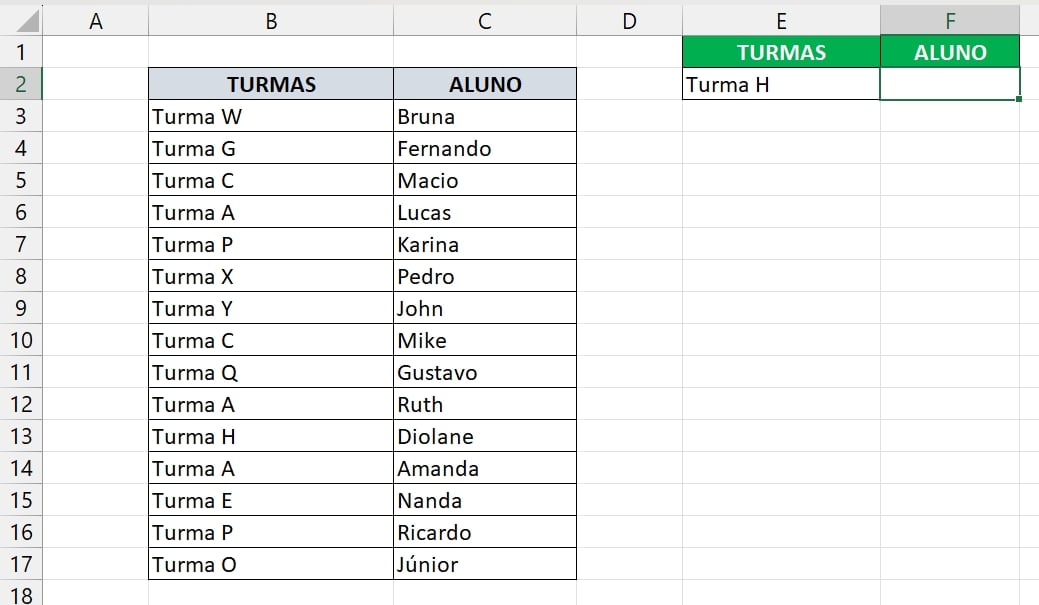
Exemplo:
Digitamos a “Turma H” na célula E2 e a aluna “Diolane” será informada em F2:
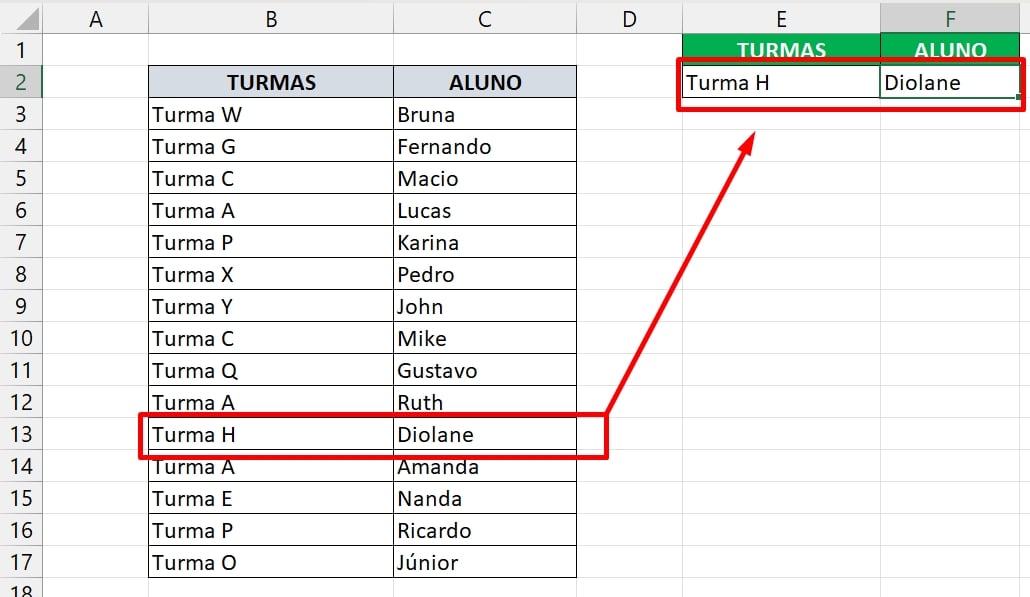
Abrindo a função DESLOC na célula F2, na primeira sintaxe indicamos a célula C2. Então tudo que estiver abaixo da célula C2, será pesquisado:
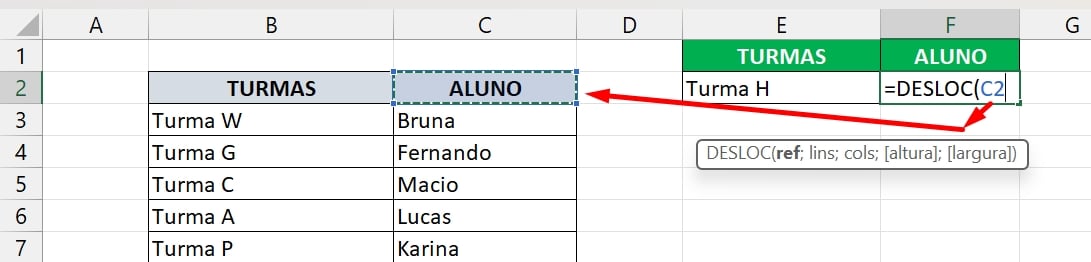
Na segunda sintaxe da função, usaremos a função CORRESP. Na primeira sintaxe, inserimos a célula E2, pois nossa intenção é retornar a posição da turma que será pesquisada no intervalo de B2:B17
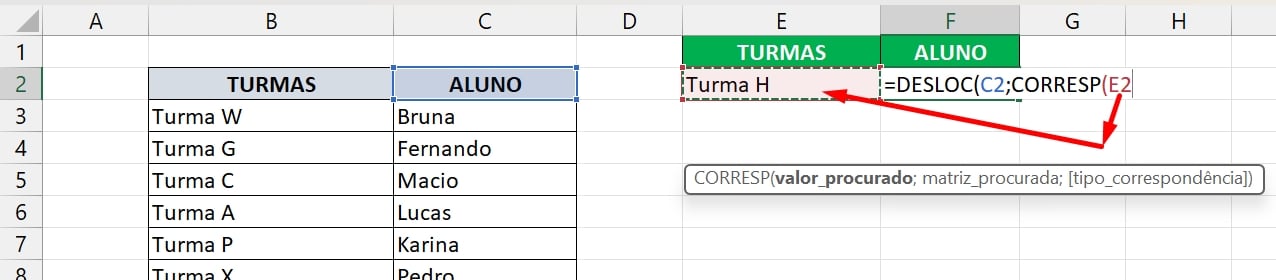
Já na segunda sintaxe da função CORRESP, pesquisaremos pela posição da turma no intervalo de B2:B17
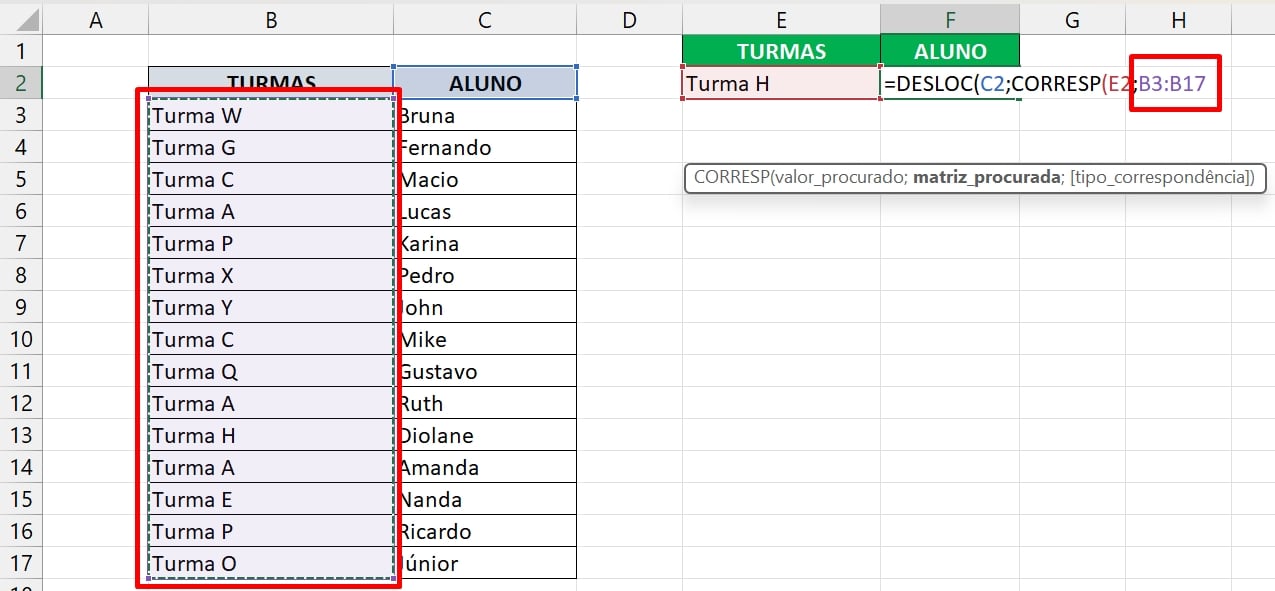
Para concluir a função CORRESP, na última sintaxe inserimos zero, para termos uma pesquisa exata entre o nome digitados em E2 e o intervalo de B2:B17
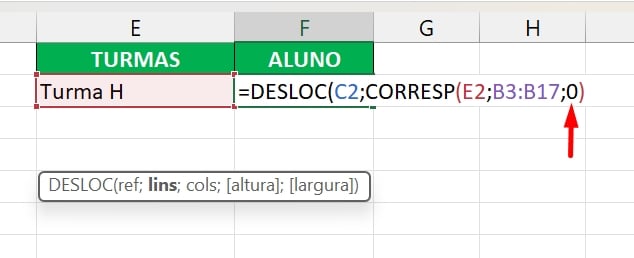
Finalizando, na terceira sintaxe do DESLOC, inserimos zero e fechamos a função:
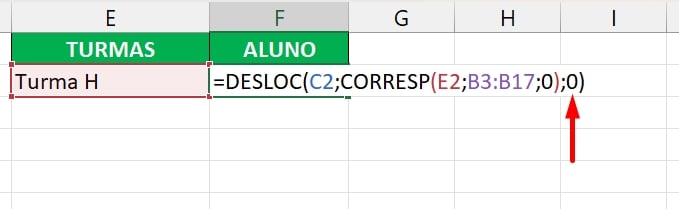
Confirmamos a função na tecla ENTER e teremos o resultado da pesquisa:
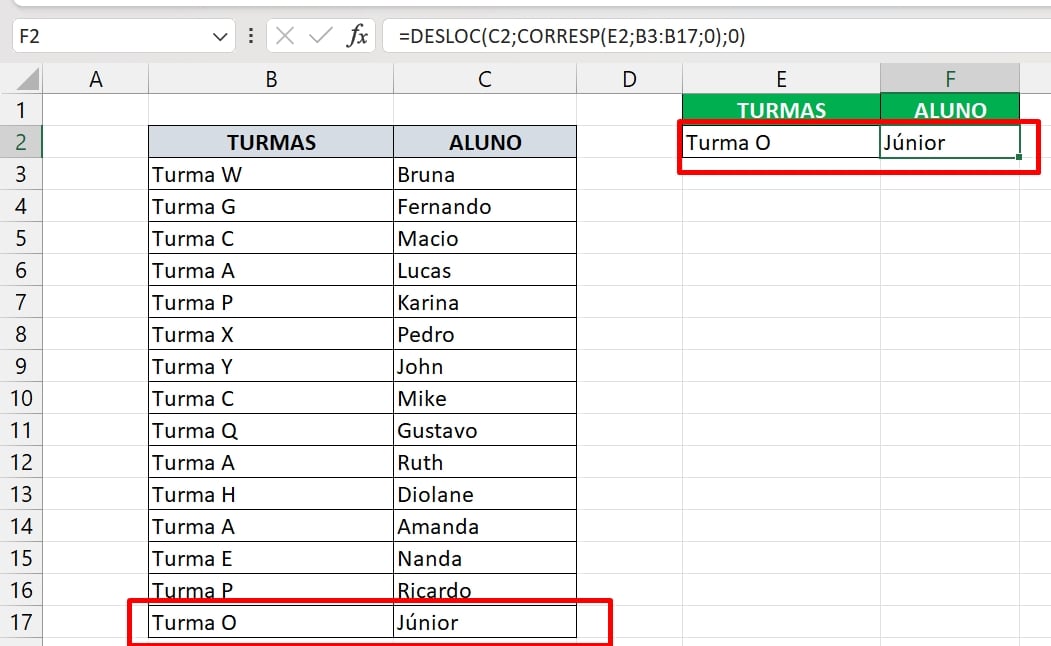
Curso de Excel Completo: Do Básico ao Avançado.
Quer aprender Excel do Básico ao Avançado passando por Dashboards? Clique na imagem abaixo e saiba mais sobre este Curso de Excel Completo. 
Por fim, deixe seu comentário sobre se gostou deste post tutorial e se você irá usar essas técnicas em suas planilhas de Excel. E você também pode enviar a sua sugestão para os próximos posts. Até breve!
Artigos Relacionados ao Excel:
- Aprenda de vez a função Desloc no Excel
- Função DESLOC na Validação de Dados
- Como Separar Textos no Excel e Criar Relatório de Vendas
- Última Posição com a Função CORRESPX no Excel
- Como Fazer ÍNDICE e CORRESP no Excel – Passo a Passo (Guia Completo)
- Retornar Vários Valores com a Função FILTRO no Excel [GUIA PRÁTICO]